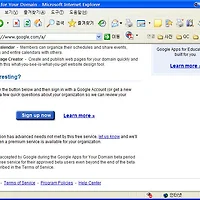구글에서 지메일(Gmail) 이외의 또 다른 메일 서비스를 제공하고 있다. Google Apps for your Domain 중의 하나의 서비스 요소인 독립 도메인을 이용한 메일 서비스다.
일반적으로 메일 계정은 다음이나 MS, 구글 등에서 제공하는 메일 서비스를 이용한다. 외부 업체의 도메인을 사용할 경우 도메인 이름은 메일 서비스 업체의 것을 그대로 사용하고 자기 임의대로 지정하지 못한다.
자신만의 독립 도메인을 이용한 메일 주소를 얻을려면 독립 도메인을 가지고, 메일 서비스를 제공하는 메일 서버가 있어야 한다. 일반적으로 독립 도메인을 이용하는 경우 서버를 직접 만들어 운영하는 경우도 있고, 무료 또는 유료 호스팅 서비스를 받을 수 있다. 직접 서버를 돌릴 경우 귀찮긴 하지만 메일을 관리하는 메일 서비스를 돌리면 자신만의 메일 계정을 만들어 운영할 수 있다. 호스팅 서비스를 받는 경우 메일 서비스를 제공하지 않는 곳도 있고 준다하더라도 하나의 메일 계정을 주거나 용량에 제한이 있다. 단순히 독립 도메인만 있는 경우에는 메일 서비스는 받을 수 없다. 자신만의 메일 서비스를 받을려면 독립 도메인이 있고, 별도의 메일 서버서를 제공하는 메일 서버가 있어야만 가능했었다.
Google Apps for your Domain은 메일 서비스인 지메일, 온라인 스케쥴 관리자인 구글 캘린더, 실시간 대화 서비스인 구글 토크, 컨텐츠 관리툴인 구글 크리에이터 등이 있는데 여기서는 독립 도메인 메일 서비스에 대해서만 알아본다.
독립 도메인 메일 서비스인 Google Apps for your domain은 독립 도메인만 있으면 자신만의 메일 서비스를 만들 수 있다는 것이다. 그것도 무료로 제공 받으며 하나의 계정당 2GB의 메일 박스가 생긴다. Gmail이 처음 생길 때 1GB로 시작하여 지금은 3GB가 되어가는 것에 비해서 부족한 편이지만 Gmail이 하나의 계정만 사용하는 것에 비해 Google Apps for your domain에서는 25개까지의 메일 계정을 만들 수 있다. 산술적으로 2GB*25=50GB의 메일 서비스를 무료로 받을 수 있다는 것이다. 처음 신청할 때 25개로 신청하였는지 25개인데 다른 분들은 100개도 있다는 걸로 안다. 가입 신청할 때 수치를 적게 되어 있다.
2006년 9월 30일 추가
가입 신청할 때 계정을 몇개 만들지 지정할 수 있는데 그때 25개를 지정했었나보다. 새로 만들면서 50개로 지정하니 50개까지 설정이 가능하였다.
서비스를 간단하게 소개하자면 내가 solijini.com이라는 도메인을 가지고 있다면 메일 계정을 제공하는 메일 서버가 없더라도 webmaster@solijini.com, mail@solijini.com과 같은 계정을 임의로 만들 수 있다는 것이다. webmaster나 mail말고도 solijini, sonamu와 같이 임의대로 만들 수 있다. 사용법은 지메일과 거의 동일하다.
그렇다면 Google Apps for your Domain 중의 하나의 서비스 요소인 독립 도메인을 이용한 메일 서비스를 설정하는 방법에 대해 알아보자. 처음 무척 어렵게 생각하였는데 한번 해보니 아주 쉽다.
[준비물]
만들기 전에 먼저 필요한 것이 독립 도메인이다. 독립도메인에 관한 것은 아래 글을 참고하면 된다.
티스토리를 독립 도메인으로 사용하기 : http://www.solijini.com/1457
원본 글 : http://b416.net/35
1. Google Apps for your Domain 가입하기
먼저 Google Apps for your domain에 가입해야 한다. 서비스 제공을 신청받는 페이지인 https://www.google.com/a/로 이동하면 하단에 Sign up now를 누르면 서비스를 신청할 수 있다.
처음에 말한 것처럼 공짜다.
신청을 하기 위해서는 구글 메일이 있어야 한다. 구글 메일도 티스토리처럼 초대를 해야 받을 수 있다. 티스토리가 아마 구글의 지메일을 흉내내지 않았나 싶다. 구글 메일은 많이 보급이되었는데 아직 초대를 받지 못하여 사용을 못하고 있다면 초대권을 보내 줄테니 아래에 답글로 메일 주소를 기록해 달라.
수정 : 2006년 9월 28일
새로운 도메인을 이용하여 확인해 별도의 초대장을 보내지 않고 바로 설정이 가능하였다.
다음이나 한메일에 가입하기 위해 정보를 적는 것처럼 몇가지 정보를 기입해야 한다. 내용을 읽어보면 알테니 자세히 설명하지 않는다. Domain 부분만 자신의 도메인으로 적으면 된다. 아래는 내 도메인이 solijini.com이어서 그걸 적었다. 자신의 도메인을 적으면 된다.
2. 서비스 설정하기
얼마 후 초대장이 오는데 초대장이 오면 그 안에 접속하는 주소가 나온다. https://www.google.com/hosted
접속해보면 설정을 어떻게할지 금방알 수 있으므로 여기선 설명을 하지 않는다.
2006년 9월 30일 추가
새로운 도메인으로 신청을 때는 구글 메일로 초대장이 바로 도착하였다.
3. 메일 서버 설정하기
티스토리를 독립 도메인으로 사용하기 : http://www.solijini.com/1457에서 독립 도메인을 티스토리로 설정한 내용을 설명하였는데 여기에 메일을 받을 수 있도록 또 한번 설정을 해야한다. 위에서 한번 해 보았다면 아주 쉽게 설정을 할 수 있다. 아래 내용은 http://b416.net/35에 설명이 되어 있지 않아 조금 자세히 설명한다.
1)DNSEver에 접속
http://kr.dnsever.com/로 접속하여 ID와 PW를 입력하여 로그인한다.
2) 도메인 선택
좌측의 독립 도메인 목록을 펼치면 자신이 등록한 도메인 목록이 나온다. 메일 서버로 등록하려는 도메인을 선택한다. 3) 메일 서버(MX) 관리
도메인 정보 보기가 나타나는데 메일 서버를 설정할 것이므로 메일 서버(MX) 관리를 누른다.
4) 메일 서버 설정
이제 메일 서버를 설정할 차례다. 이 부분이 가장 중요하다. 하단에 보면 아래와 같은 화면이 있다.
- 도메인은 그냥 공백으로 둔다.
- 메일 서버에 aspmx.l.google.com을 입력하고 우선 순위를 1로 입력한다.
- 메일 서버(MX) 추가를 누른다.
여기까지만해도 되는데 추가적으로 위와 마찬가지 방법으로
alt1.aspmx.l.google.com 과 5
alt2.aspmx.l.google.com 과 5
aspmx2.googlemail.com 과 10을 입력한다.
5. 메일 서버 설정 완료
모두 입력하고 나면 위와 같은 화면이 된다.
6. 웹 포워딩
위의 작업만 해도 자신만의 메일 서비스가 완성된 것이다. 좀 더 편리하게 이용하려면 웹 포워딩도 신청하면 된다. 예를들어 메일 서버에 접속하려면 solijini.com의 메일 서버에 접속하려면 http://mail.google.com/a/solijini.com 이라고 입력해야하는데 너무 길어 외우기 어려우므로 좀 더 쉽게 mail.solijini.com 식으로 주소를 적으면 http://mail.google.com/a/solijini.com로 이동하게 해 주는게 포워딩 서비스다.
1) 웹포워딩 선택
Dnsever좌측에 메뉴를 보면 웹포워딩이 있다.
누르면 아래와 같은 화면이 하단에 나타난다.
2) 포워딩 주소 추가
- 내 홈페이지 주소는 내가 사용하려는 주소를 적는다. mail을 적어도 좋고 webmail을 적어도 좋다. 기억하기 쉬운 이름으로 적으면 된다.
- 연결할 페이지 주소는 실제 접속할 페이지 주소를 적는다.
- http://mail.google.com/a/ 자신의도메인 을 입력하면 되는데 내 도메인이 solijini.com이므로 http://mail.google.com/a/solijini.com으로 적었다.
- 웹 포워딩 추가를 누르면 모든 작업이 끝났다.
이제 모든 작업을 완료하였다.
주소 창에 mail.solijini.com을 입력하면 내 메일 서버에 접속할 수 있다.
2006년 9월 28일 추가
참고로 모든 셋팅을 끝내면 메일 계정을 추가로 설정할 수 있게 되는데 이때 메일 받기는 되나 메일 보내기는 시간이 조금 걸릴 수 있다. 1시간 정도 기다리면 보내기도 할 수 있다.(새로 만든 계정에서 실제로 몇분 내에 보내기도 가능해졌다.)